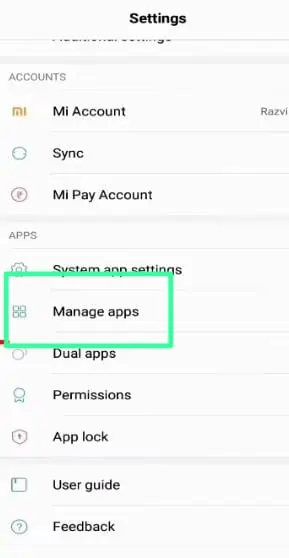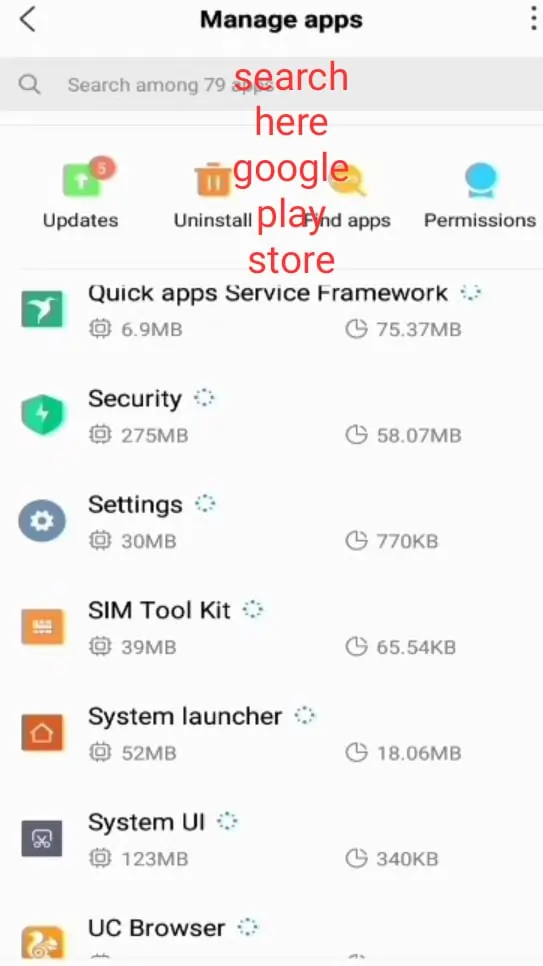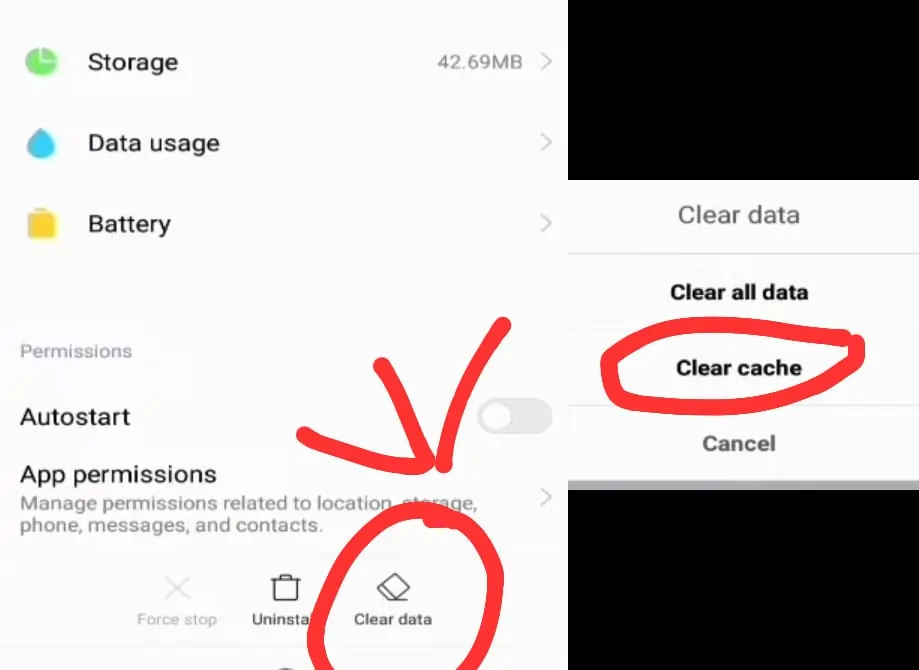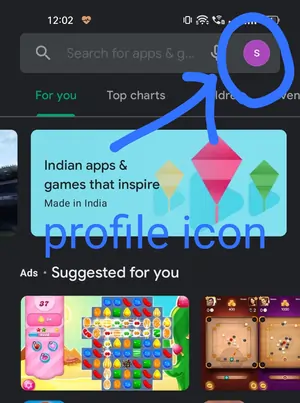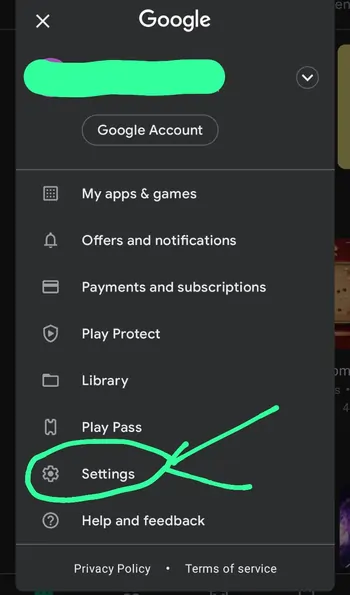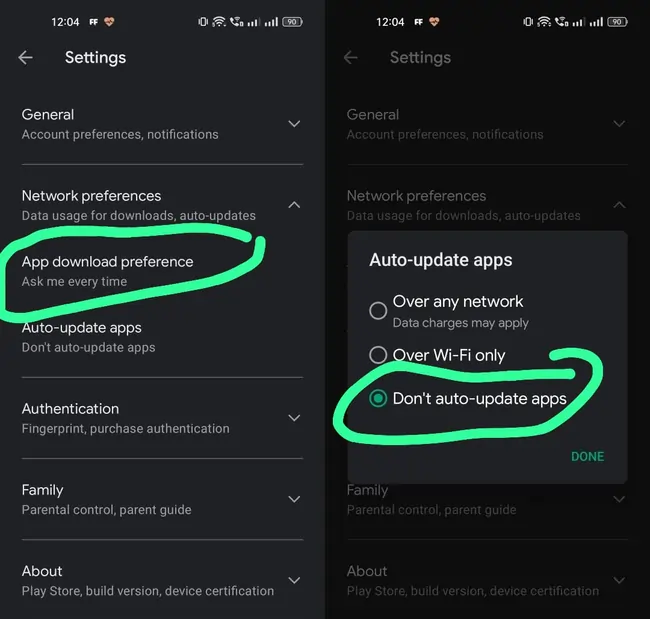प्ले स्टोर से व्हाट्सएप डाउनलोड करके इंस्टॉल करना बहुत आसान है, लेकिन बहुत बार प्ले स्टोर से व्हाट्सएप इंस्टॉल नहीं हो पाता या फिर प्ले स्टोर पर सिर्फ pending लिखा रहता है, इसी प्रॉब्लम को ठीक करने के लिए आज हम आपको कुछ तरीके बताएंगे जिसके द्वारा आसानी से व्हाट्सएप लोड नहीं होने की प्रॉब्लम को ठीक पिया जा सकता है। अगर आप जानना चाहते हो की Whatsapp kyon nahin load ho raha hai तो हमारा पोस्ट शुरू से लेकर अंत तक पढ़े।
Playstore se whatsapp kyon nahin load ho raha hai
बहुत सारे लोगों का यही सवाल है कि Whatsapp kyon nahin load ho raha hai इसीलिए हमने व्हाट्सएप लोड नहीं होने की जानकारी हिंदी में नीचे दी है, जिसको पढ़कर आप आसानी से व्हाट्सएप लोड ना होने की प्रॉब्लम को ठीक कर सकते हो।
अगर प्ले स्टोर से व्हाट्सएप डाउनलोड करते समय इंस्टॉल नहीं हो रहा है तो निम्नलिखित मुख्य कारण हो सकते हैं।
इंटरनेट डाटा खत्म हो जाने के कारण
- इंटरनेट डाटा खत्म हो जाने के बाद इंटरनेट की स्पीड कम हो जाती है जिसकी वजह से भी प्ले स्टोर पर व्हाट्सएप्प लोड नहीं हो पाता, इसीलिए एक बार अपने इंटरनेट का डाटा बैलेंस चेक करें।
गलत सिम कार्ड को सेलेक्ट करने के कारण
- बहुत बार गलती से बिना इंटरनेट डाटा वाली सिम सिलेक्ट हो जाती है, जिसकी वजह से इंटरनेट काम नहीं करता, जिसकी कारण प्ले स्टोर से व्हाट्सएप इंस्टॉल या लोड नहीं हो पाता।
प्लेस्टोर ऐप की cache files का साइज बढ़ जाने के कारण
- अगर प्ले स्टोर ऐप में cache files का साइज ज्यादा बढ़ जाए तो इसकी वजह से ऐप्स डाउनलोड या लोड करने में मुश्किल होने लगती है, इसीलिए अगर आपका व्हाट्सएप लोड नहीं हो रहा तो प्ले स्टोर में मौजूद cache को clear कर दें।
- प्ले स्टोर ऐप का cache clear करने के लिए फोन की मेन सेटिंग को ओपन करें, फिर वहां पर manage apps की ऑप्शन पर क्लिक करें।

- क्लिक करने के बाद ऊपर की तरफ search की ऑप्शन में google playstore लिखकर सर्च करने के बाद google playstore की ऑप्शन पर क्लिक कर दें।

- क्लिक करने के बाद नीचे की तरफ clear data की ऑप्शन पर क्लिक करने के बाद clear cache की ऑप्शन पर क्लिक कर दें, ऐसा करने से प्ले स्टोर ऐप की cache files डिलीट हो जाएगी फिर आपका व्हाट्सएप लोड हो जाएगा।

प्ले स्टोर ऐप में automatic updates ऑन होने के कारण
- प्ले स्टोर ऐप में automatic updates की ऑप्शन मौजूद होती है, अगर यह ऑप्शन ऐप में चालू रहेगी तो प्लेस्टोर अपने आप आपके फोन में मौजूद सभी एप्स को automatic अपडेट करता रहेगा, जिसकी वजह से अपडेट होने वाली एप्स पहले डाउनलोड होंगी फिर व्हाट्सएप लोड होगा, जिसके कारण आपको काफी देर तक इंतजार करना पड़ सकता है, इस प्रॉब्लम को ठीक करने के लिए automatic apps update की ऑप्शन को बंद कर दें।
- automatic apps update की ऑप्शन को बंद करने के लिए प्ले स्टोर ऐप को ओपन करें।
- ओपन करने के बाद ऊपर की तरफ profile icon दिखाई देगा उस पर क्लिक करें।

- क्लिक करने के बाद setting की ऑप्शन पर क्लिक करें।

- सेटिंग की ऑप्शन में app download preferences की ऑप्शन पर क्लिक करके ask me every time की ऑप्शन को सिलेक्ट कर ले, ऐसा करने से आपके फोन में मौजूद एप्लीकेशन अपने आप अपडेट नहीं होगी जिससे आपका व्हाट्सएप आसानी से लोड हो जाएगा, फिर व्हाट्सएप लोड होने के बाद उसमें अकाउंट बना ले जिससे आप व्हाट्सएप पर ऑनलाइन हो जाओगे।

Conclusion:
दोस्तों आज हमने आपको व्हाट्सएप लोड ना होने के मुख्य कारण तथा इसको ठीक करने के तरीके बताएं जिसके द्वारा आसानी से व्हाट्सएप को किसी भी मोबाइल में डाउनलोड करके इंस्टॉल कर सकते हो, अगर फिर भी आपको व्हाट्सएप लोड करने में किसी भी तरह की प्रॉब्लम आ रही है तो आप हमें कमेंट करके पूछ सकते हो, इसके अलावा अगर आप व्हाट्सएप को लोड करने के बाद whatsapp चालू करना सीखना चाहते हो तो नीचे दिए गए लिंक पर क्लिक कर के सीख सकते हो।
FAQ;
Playstore Se Whatsapp kyon nahin load ho raha hai
प्ले स्टोर ऐप की cache file बढ़ने या फिर प्ले स्टोर की automatic update ऑन होने की वजह से प्ले स्टोर से व्हाट्सएप अपडेट नहीं हो पाता।
व्हाट्सएप अपडेट क्यों नहीं हो रहा है?
अगर आपने प्ले स्टोर में automatic apps update की ऑप्शन को ऑन किया हुआ है तो आपके फोन में पहले से मौजूद एप्स अपने आप अपडेट होने शुरू हो जाएंगी, जिसके कारण आपका व्हाट्सएप सबसे लास्ट में अपडेट होगा, इसी कारण आपका व्हाट्सएप जल्दी अपडेट नहीं हो रहा।
WhatsApp लोड नहीं होने की समस्या को कैसे ठीक करें?
इंटरनेट डाटा बैलेंस की जाँच करें
सही सिम कार्ड का चयन करें
प्ले स्टोर में cache को clear करें
प्ले स्टोर में automatic updates को बंद करें
अगर अभी भी समस्या बनी रही है, तो क्या करें?
आपको इस विषय में हमें कमेंट करके पूछ सकते हैं।
Hello, I’m Priyan, a passionate author at Mojolo. Specializing in crafting insightful how-to tutorials, I bring the vast world of online knowledge to your fingertips. With a keen eye for detail and a commitment to clarity, I transform complex topics into easy-to-understand guides, empowering readers to achieve their goals effortlessly.